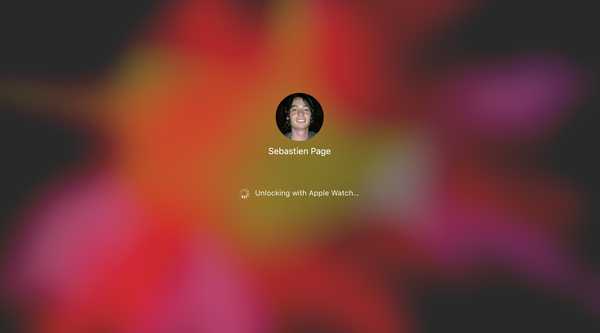
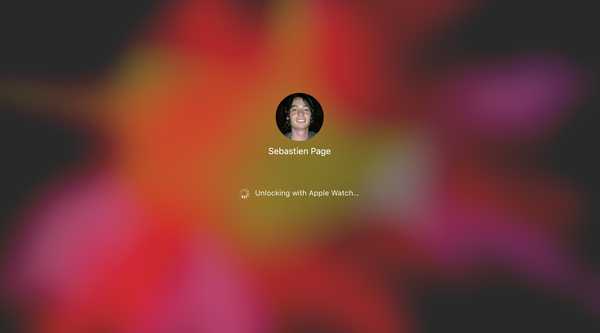
O recurso macOS que permite desbloquear o Mac com o Apple Watch oferece segurança e conveniência. O problema pode surgir quando esse recurso não funciona conforme o esperado.
Se você configurou o Mac para ser desbloqueado com o Apple Watch e está tendo problemas com o recurso que não está funcionando corretamente, há algumas coisas que você pode tentar.
Pessoalmente, o problema mais frequente que tenho com esse recurso é apenas o indicador de status girando por vários segundos sem desbloquear o Mac e, eventualmente, mostrando o campo de senha para eu digitar. Nessa situação, a solução 8 abaixo é a que corrige o problema. Você pode ter sintomas diferentes, mas estou certo de que as dicas a seguir ajudarão.
Como corrigir o desbloqueio do Mac com os problemas do Apple Watch
Este artigo oferece dicas para solução de problemas, assumindo que você já ativou o recurso. Se você ainda não o fez, consulte estes artigos primeiro:
- Como verificar se o seu Mac suporta o desbloqueio automático
- Como desbloquear seu Mac com o Apple Watch
Solução 1: verifique se você digitou sua senha do Mac em arrancar
Depois de ativar o desbloqueio do Apple Watch, você ainda precisará digitar sua senha se reiniciar o Mac. Isso não é um bug. Esta é uma medida de segurança por design. Isso significa que sempre que você reiniciar o seu Mac, será necessário digitar sua senha. Depois disso, se o seu Mac entrar em suspensão, por exemplo, você poderá usar o Apple Watch para desbloquear o computador.
Solução 2: verifique se você digitou sua senha do Apple Watch
Assim como você deve ter digitado sua senha do Mac pela primeira vez, você deve digitar sua senha do Apple Watch primeiro. Novamente, essa é uma medida de segurança para garantir que ninguém possa usar o relógio bloqueado para desbloquear o Mac..
Solução 3: desativar e reativar o recurso
No seu Mac, vá para > Preferências do Sistema…> segurança e privacidade. Verifique se o Guia geral está selecionado, desmarque e marque novamente a caixa que diz Permita que seu Apple Watch desbloqueie seu Mac.
Solução 4: verifique se você está conectado com o mesmo Apple ID nos dois dispositivos
No seu Mac, vá para > Preferências do Sistema> iCloud e verifique se o Apple ID no qual você está conectado é o mesmo do Apple Watch, acessando o aplicativo Watch> Geral> Apple ID.
Se o ID da Apple não corresponder, você não poderá usar o recurso de desbloqueio.
Solução 5: verifique se o Bluetooth e o Wi-Fi estão ativados no seu Mac
O Bluetooth e o Wi-Fi devem estar ativados no Mac para obter informações de proximidade. Se o Bluetooth e o Wi-Fi não estiverem ativados, o Apple Watch não poderá fazer um aperto de mão com o Mac para desbloqueá-lo..
Solução 6: verifique se o seu Mac não está usando o Compartilhamento da Internet
No seu Mac, vá para > Preferências do Sistema> Compartilhamento e verifique se o Compartilhamento está desativado..
Solução 7: verifique se o Apple Watch está à distância de alcance do seu Mac
Provavelmente, isso é óbvio, mas você deve garantir que o Apple Watch esteja a uma distância do braço do seu Mac para poder desbloqueá-lo..
Solução 8: reinicie tudo
Quando tudo mais falhar, basta reiniciar o Mac e o Apple Watch. Reiniciar o meu Mac é realmente algo que periodicamente tenho que fazer para que o recurso continue funcionando.
Qualquer outra dica de solução de problemas?
Se você tiver mais dicas para solucionar esse problema específico, compartilhe na seção de comentários.











